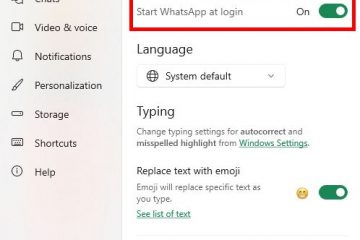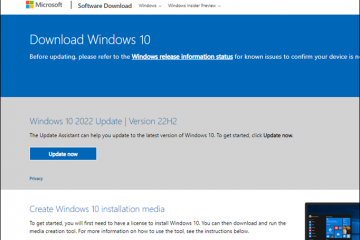Artikel ini menjelaskan cara mengaktifkan atau menonaktifkan” Tampilkan Nama Perangkat di Windows Share “di Windows 11.
Perangkat seluler Windows (atau tautan telepon) memungkinkan Anda mengakses Anda Perangkat seluler dari PC Anda secara instan. Strong> tautkan perangkat seluler Anda ke Windows , Anda harus masuk ke akun Microsoft Anda sebelum mengelola perangkat seluler Anda.
Anda dapat secara langsung berbagi file ke ponsel Android Anda dari jendela Windows Share di Windows 11.
a Pembaruan Terbaru ke Saluran Orang Dalam Windows 11 Memungkinkan Anda Mengaktifkan atau Nonaktifkan Menampilkan Nama Perangkat Seluler Anda Di Windows Share.
Tampilkan nama telepon di Windows Share
Seperti yang disebutkan, pembaruan terbaru ke Windows memungkinkan Windows memungkinkan Windows pengguna untuk menghidupkan/mematikan dan “ tunjukkan nama perangkat di windows share .”
Inilah cara melakukannya.
Pertama, buka aplikasi Windows Settings Windows.
Anda dapat melakukannya dengan mengklik pada menu Mulai dan memilih pengaturan . Atau tekan pintasan keyboard ( Key Windows + i ) untuk meluncurkan aplikasi Pengaturan.
Saat aplikasi terbuka, klik Bluetooth & Perangkat tombol di sebelah kiri.
Pilih perangkat seluler ubin di bawah’ Bluetooth & Devices’ di sebelah kanan untuk memperluasnya.
Selanjutnya, pilih tombol“ perangkat “di bawah“ Biarkan PC ini mengakses perangkat seluler Anda .”
Di bawah perangkat saya , perluas ubin perangkat seluler yang ingin Anda kerjakan. Kemudian, pilih ubin” show perangkat di windows share “ubin dan beralih tombol ke posisi on untuk mengaktifkannya.
Untuk menonaktifkannya, beralihlah tombol ke posisi off.
Itu harus melakukannya!
kesimpulan :
mengaktifkan atau menonaktifkan”Tampilkan nama perangkat di Windows Share”Fitur di Windows 11 meningkatkan pengalaman pengguna dengan memungkinkan identifikasi perangkat seluler yang lebih baik. Mengakses perangkat seluler dari transfer file perampingan PC Anda, pengiriman pesan, dan manajemen pemberitahuan. Langkah-langkah sederhana yang disediakan memudahkan untuk mengganti visibilitas nama perangkat seluler sesuai kebutuhan. Pengguna dapat mengelola perangkat tertaut mereka secara efektif melalui aplikasi Pengaturan Windows, memastikan pengaturan yang dipersonalisasi. Ingatlah untuk keluar jika Anda ingin memutuskan perangkat seluler Anda dari PC Windows Anda.